[Mis à Jour] Comment Déplacer WhatsApp vers une Carte SD sur Android ?
Par défaut, WhatsApp stocke ses données, y compris les photos et les vidéos, sur le stockage interne de votre Android. Au fil du temps, cela peut consommer une grande partie de l'espace disponible de votre téléphone, ce qui ralentira son fonctionnement. Pour libérer de l'espace, votre meilleure option est de déplacer WhatsApp vers une carte SD.
Bien que l'application ne fournisse pas de moyen intégré d'effectuer cette tâche, il y a diverses options pour transférer des fichiers WhatsApp sur une carte SD. Lisez notre résumé et découvrez-les toutes !

Partie 1 : Où Sont Stockés les Fichiers Multimédias WhatsApp ?
Les photos et vidéos WhatsApp sont téléchargées dans la galerie de votre téléphone. Mais savez-vous où les données WhatsApp telles que les chats, les documents et les notes vocales sont stockées sur un téléphone Android ?
Ne vous inquiétez pas et suivez les instructions ci-dessous pour trouver votre dossier WhatsApp sur votre Android :
Étape 1 : Ouvrez le Gestionnaire de fichiers et appuyez sur Stockage interne.
Étape 2 : Ensuite, balayez vers le bas et appuyez sur WhatsApp.
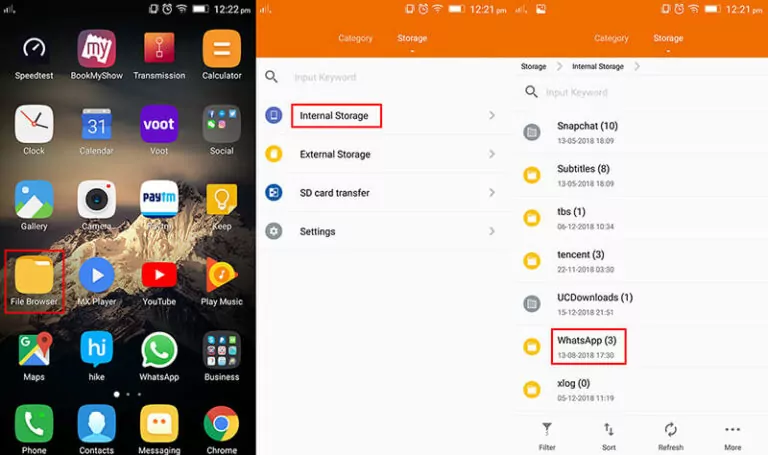
Étape 3 : Maintenant, ouvrez le dossier Média. Vous y verrez différents dossiers contenant divers types de données.
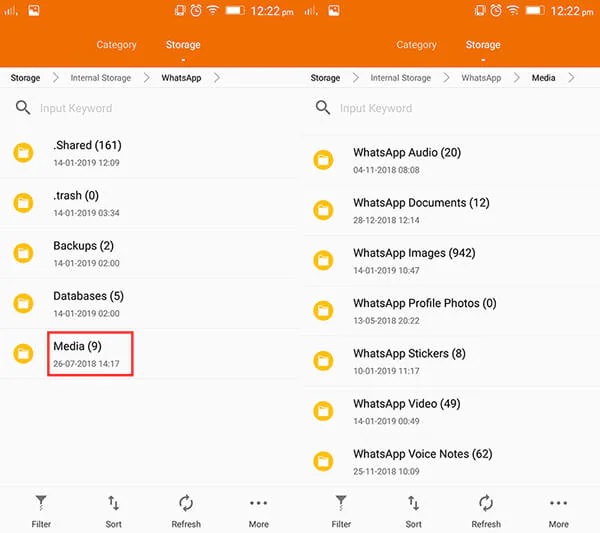
Étape 4 : Ouvrez le dossier souhaité pour voir son contenu.
Maintenant, apprenons à déplacer des médias WhatsApp vers une carte SD en détail, dans le paragraphe qui suit.
Partie 2 : Comment Déplacer Simplement WhatsApp vers une Carte SD
Voici un guide pas à pas pour enregistrer des médias WhatsApp sur une carte SD sur n'importe quel téléphone Android grâce à 3 méthodes différentes.
Méthode n °1 : Solution la plus efficace pour déplacer WhatsApp vers une carte SD via AirDroid Personal
Le moyen le plus simple de déplacer des données WhatsApp vers une carte SD est de faire appel à AirDroid Personal. C'est un outil de gestion mobile unique en son genre qui offre un moyen sans tracas de transférer des fichiers WhatsApp du stockage interne à la carte SD.
L'une des principales caractéristiques d'Airdroid est sa rapidité. Il peut déplacer des Go de données WhatsApp en quelques minutes. De plus, il facilite la prévisualisation de toutes les données de votre téléphone et la gestion intuitive. Cela inclut la suppression de fichiers, le téléchargement, le renommage, le regroupement et bien plus encore.
Principales Caractéristiques d'AirDroid Personal
- Offre une procédure en un clic pour déplacer des données WhatsApp du stockage interne d'Android vers la carte SD.
- Permet d'afficher et de gérer des données Android à distance à partir d'un PC pour effacer le stockage inutile.
- Transférez des fichiers en wifi sur deux appareils, y compris Windows, Mac, Android et iPhone.
- Mise en miroir du téléphone Android sur un PC.
- Utilisez votre ancien téléphone Android comme caméra de sécurité à distance pour garder un œil sur votre animal de compagnie ou votre enfant.
Suivez les étapes ci-dessous pour stocker des médias WhatsApp sur une carte SD à l'aide d'AirDroid :
Étape 1 : Téléchargez AirDroid Personal sur votre Android. Installez-le et connectez-vous avec votre compte AirDroid.
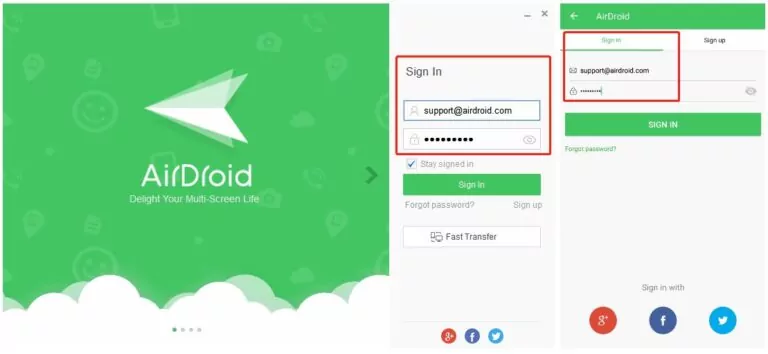
Étape 2 : Maintenant, accédez à « Mes Appareils » et appuyez sur l'option AirDroid Web Scan. Ensuite, rendez-vous sur AirDroid Web sur votre PC et scannez le code.
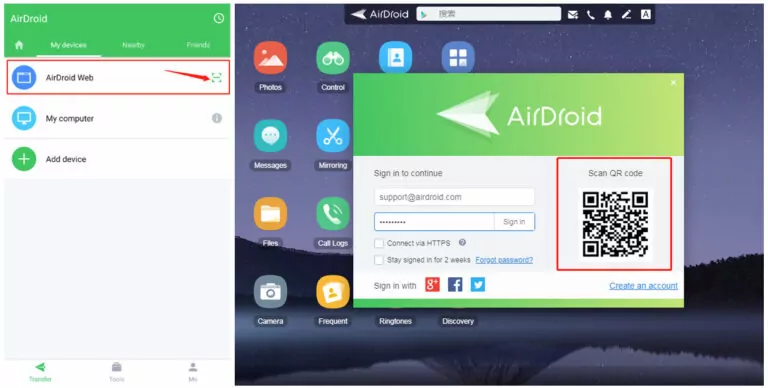
Étape 3 : En quelques secondes, il connectera les deux appareils à distance. Maintenant, cliquez sur l'icône « Fichiers » pour afficher toutes les données de votre téléphone.
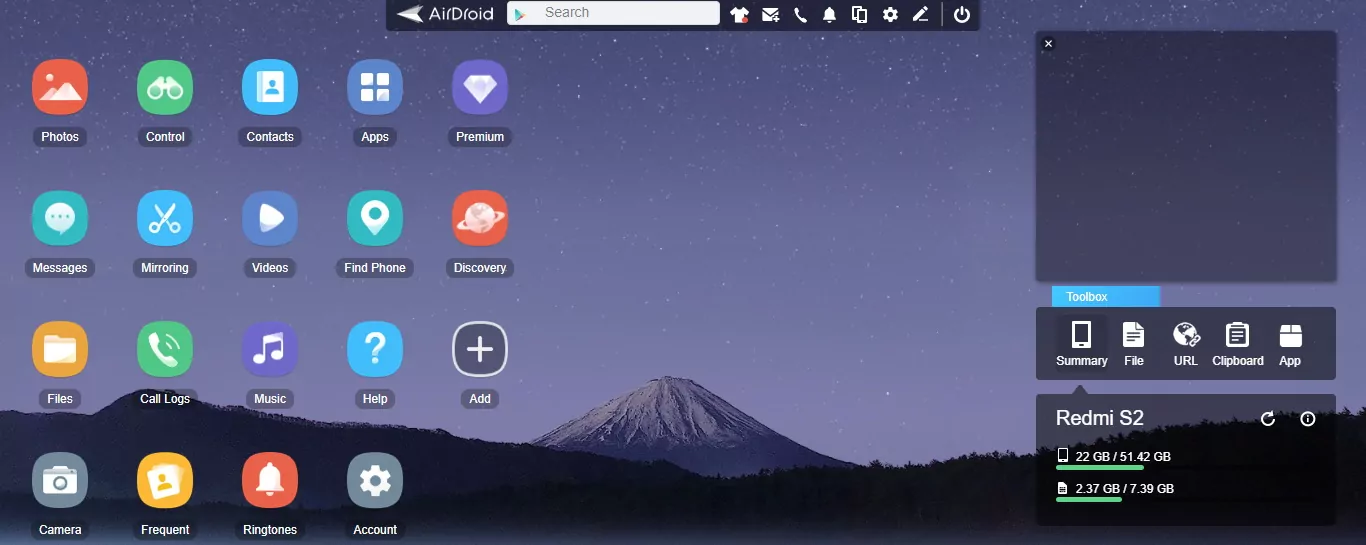
Étape 4 : Depuis le Stockage Interne, localisez le dossier WhatsApp et copiez tous ses sous-dossiers. Collez-les dans la carte SD.
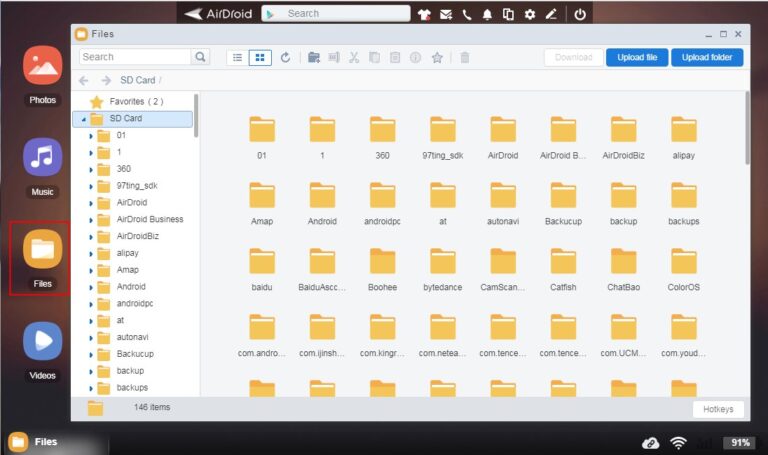
Et c'est ainsi que vous pouvez facilement afficher et déplacer n'importe quel dossier du stockage interne à la carte SD ou vice versa.
2. Déplacez WhatsApp vers une carte SD avec ES File Explorer
Vous ne voulez pas utiliser un ordinateur pour déplacer des médias WhatsApp sur une carte SD ? Ne vous inquiétez pas, le Play Store contient de nombreuses applications qui peuvent transférer des données WhatsApp entre le stockage interne et la carte SD. Parmi elles, ES File Explorer, une application de premier plan.
Suivez les instructions ci-dessous pour l'utiliser :
Étape 1 : Installez ES File Explorer et lancez-le sur votre téléphone Android.
Étape 2 : À partir de son interface principale, accédez à « Appareil / Stockage Carte SD ». Ici, accédez à Stockage interne > Dossier WhatsApp.
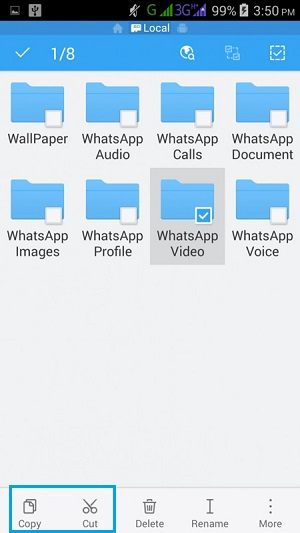
Étape 3 : Les données WhatsApp s'affichent. Sélectionnez les dossiers que vous souhaitez déplacer et appuyez sur « Couper ».
Étape 4 : Maintenant, parcourez « Carte SD » et accédez à l'emplacement souhaité pour les déplacer. Appuyez longuement sur l'écran puis sur Coller.
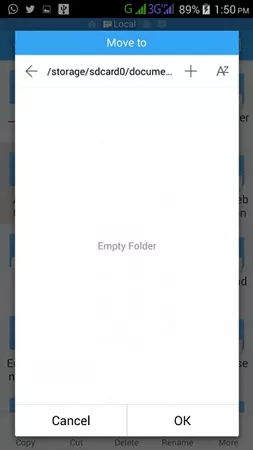
3. Déplacez WhatsApp vers une Carte SD à l'aide de l'Explorateur Windows
Cette solution est simple comme bonjour. Comme son nom l'indique, il s'agit d'utiliser votre ordinateur pour transférer des données WhatsApp du stockage interne à la carte SD. Heureusement, vous n'avez pas besoin de rooter le téléphone Android.
Voici comment déplacer WhatsApp vers une carte SD via votre ordinateur :
Étape 1 : À l'aide d'un câble de données, connectez votre téléphone Android à un ordinateur. Dans la notification contextuelle sur votre téléphone, appuyez sur Transférer des Fichiers.
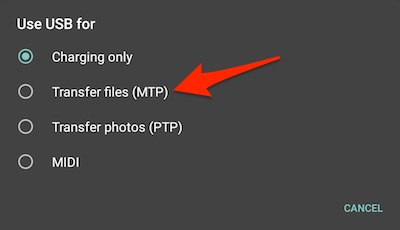
Étape 2 : Maintenant, accédez à l'Explorateur Windows, cliquez sur le nom de votre Téléphone et ouvrez son Stockage.
Étape 3 : Trouvez et cliquez sur le dossier WhatsApp et « Coupez » les fichiers que vous souhaitez déplacer.
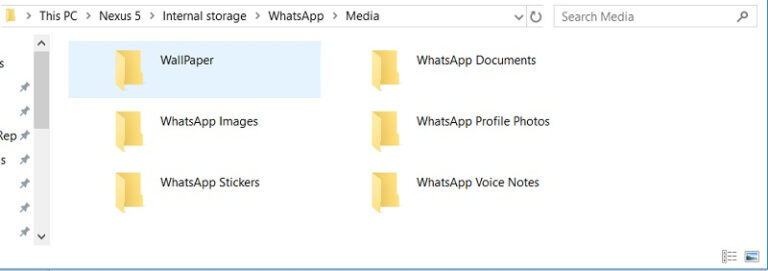
Étape 4 : Revenez en arrière et ouvrez le stockage de la carte SD. Collez les données dans votre destination préférée.
Partie 3 : Comment Sauvegarder des Données WhatsApp sur PC
L'objectif principal du déplacement de WhatsApp vers une carte SD est de libérer de l'espace sur le téléphone Android. Mais que faire si vous n'avez pas de carte SD sur votre appareil ? C'est pourquoi nous vous recommandons de sauvegarder les données WhatsApp sur un ordinateur à l'aide d' AirDroid Personal.
L'un des principaux avantages d'AirDroid est qu'il offre plusieurs façons de sauvegarder vos données WhatsApp. Par exemple, vous pouvez transférer des médias WhatsApp spécifiques de la galerie du téléphone vers l'ordinateur. Ou bien, choisissez de sauvegarder toute la galerie Android sur le PC. Après la sauvegarde, supprimez les photos et vidéos WhatsApp indésirables sur votre téléphone.
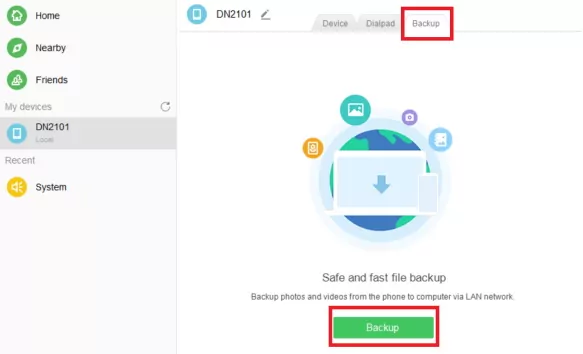
Contrairement à d'autres outils, AirDroid vous permet d'afficher et de restaurer des fichiers spécifiques à tout moment. Cela facilite la récupération rapide de toute photo ou vidéo sur votre téléphone.
Partie 4 : Comment Définir une Carte SD comme Stockage par Défaut de WhatsApp ?
Vous envisagez de faire de votre carte SD l'espace de stockage par défaut pour les médias WhatsApp entrants ? Pour ce faire, commencez par rooter votre dispositif Android. Après cela, changer le stockage WhatsApp en carte SD sera un jeu d'enfant.
Laissez-nous vous apprendre à changer le stockage WhatsApp en carte SD sur votre Android :
Étape 1 : Assurez-vous que le rootage est bien effectif sur votre appareil. Maintenant, téléchargez et installez une copie sécurisée du fichier apk XInternalSD.
Étape 2 : Exécutez l'application et accédez à ses Paramètres. À partir de là, activez l'option de définition d'un chemin personnalisé pour la carte SD.
Étape 3 : Appuyez ensuite sur « Chemin vers la carte SD interne » et changez-la pour la carte SD externe.
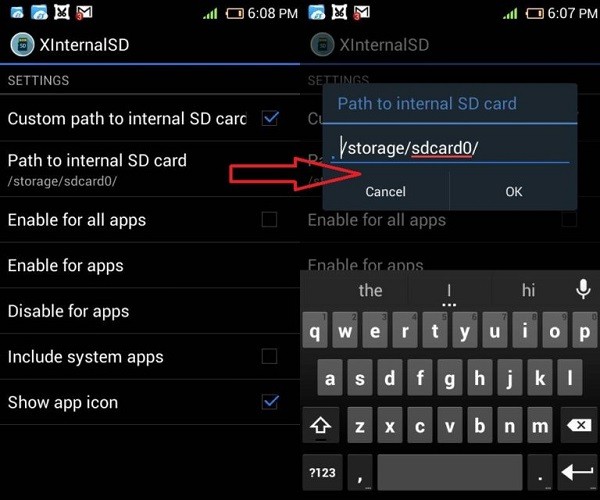
Étape 4 : Après cela, appuyez sur « Activer pour les Applications » pour afficher une liste de toutes les applis que vous pouvez transférer sur la carte SD. Assurez-vous de sélectionner WhatsApp.
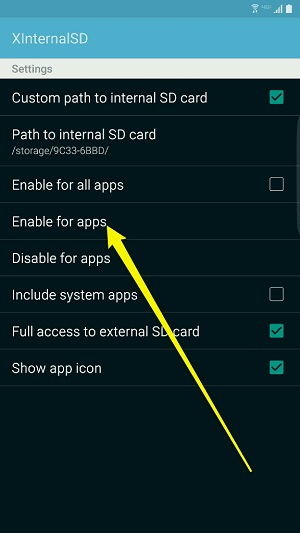
Étape 5 : À partir de maintenant, toutes les nouvelles données WhatsApp seront automatiquement stockées sur votre carte SD.
Et c'est ainsi que les données WhatsApp sont stockées dans la carte SD. Utilisez cette méthode uniquement si vous avez déjà rooté votre téléphone Android. Si ce n'est pas le cas, cela ne vaut peut-être pas la peine de se donner tant de mal juste pour changer le stockage par défaut de WhatsApp.
Conclusion
Le transfert de WhatsApp vers une carte SD peut être une tâche ardue car il n'y a pas de procédure intégrée pour y parvenir. Mais avec AirDroid Personal, déplacez facilement des données en quelques secondes. Cet outil de gestion mobile polyvalent fournit une procédure en un clic.
De plus, il vous permet de sauvegarder des données WhatsApp sur un PC et de les transférer en wifi vers un autre Android ou iPhone. Téléchargez-le gratuitement et explorez ses fonctionnalités de gestion mobile exceptionnelles.
FAQ
1. Comment Déplacer WhatsApp vers une Carte SD ?
Pour déplacer des données WhatsApp vers une carte SD :
- Connectez votre téléphone Android à un PC.
- Dans l'Explorateur Windows, appuyez sur le nom de votre téléphone et accédez à son Stockage Interne.
- Coupez le dossier WhatsApp et collez-le n'importe où dans le stockage de la carte SD.
2. Comment stocker des données WhatsApp sur une carte SD par défaut ?
Pour modifier l'emplacement de stockage WhatsApp sur une carte SD, vous devez :
- Rooter votre téléphone Android.
- Installer et exécuter le fichier APK XInternalSD.
- Aller dans Paramètres et activer « Définir le chemin d'accès à la carte SD ».
- Appuyer sur « Chemin vers la carte SD interne » et la changer pour Carte SD externe.
- Enfin, appuyer sur « Activer pour les applications » et cocher WhatsApp.
Dorénavant, WhatsApp téléchargera directement les médias sur votre carte SD.
3. Comment afficher les données WhatsApp sur Android ?
- Ouvrez le Gestionnaire de Fichiers sur votre téléphone.
- Cliquez sur Stockage Interne
- Appuyez sur WhatsApp > Média.
- Ici, s'affiche tout le contenu de WhatsApp dans différents dossiers.








Laisser une réponse.